高拍仪安装手册
- 格式:doc
- 大小:2.32 MB
- 文档页数:15
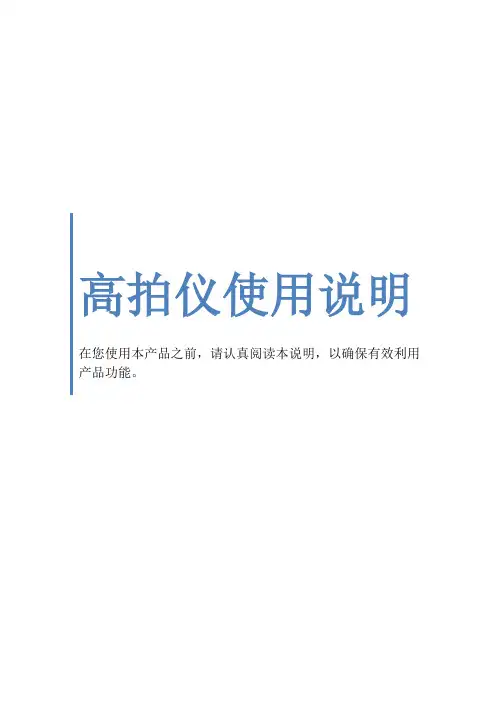
高拍仪使用说明
在您使用本产品之前,请认真阅读本说明,以确保有效利用产品功能。
产品安装
安装驱动
1.装入安装光盘,运行安装程序”autorun.exe”,进入安装界面
2.点击”Install Driver”安装设备驱动,点击”下一步”至”完成”
2
安装软件
1.回到主安装界面,点击”Install Software”,安装应用软件
2.选择需要安装的语言,点击“下一步”,接受协议条款,点击“下一步”
3
3.依次点击“下一步”——“安装”——“完成”
4
5
产品使用
1.视频演示功能:选择"视图转换"(如图1),切换到演示模式,镜头下物体将即时显示.
图
1
6
2.图片扫描功能:点击”扫描图片”,可将当前画面扫描成图像格式(如图2)
图2
选择”扫描设置”(图3),可打开扫描设置界面,设置命名规则和文件保存路径(图4)
图
3
7
图4
3.自动扫描功能:切换到演示模式选择”开始自动扫描”和”结束自动扫描”,进行自动扫描(图5),扫描的时间间隔可以在扫描设置中设置
图5
4.图片编辑功能:双击预览列表里的图片可进行编辑,选择”视图”,”图像”或”颜色”工具对图片编辑(如图
6,7,8)
8
图6 图7 图8
5.文字识别功能:选择"识别"---"中英文识别",可对扫描的文档图片转换为电子文档,可保存为PDF,DOC 等格式
6.拍摄视频功能:选择”工具”---“视频录像”(图9),可进行视频拍摄,在摄像机窗口点击”选项”勾选”预览”(图9),点击”捕获”---“开始录制”(图10)
图9 图10。

高拍仪系列使用手册目录第一章产品简介1.1产品概述 (1)1.2产品尺寸图 (2)1.3产品示意图 (4)1.4产品参数 (12)1.5包装及配件 (13)第二章操作指引2.1软件安装 (13)2.2扫描前准备 (13)2.3操作方法 (15)第三章常见故障对策 (15)第四章服务与声明4.1售后服务与保证 (16)4.2联系方式 (17)第一章产品简介1.1产品概述C Z U R高拍仪是一款采用C M O S数字成像技术的新型高拍仪,结合丰富的图像算法,为用户呈现高清、绚丽的图像质量。
全球顶级的O C R文字识别技术可以快速将图片转换成W o r d、Ex ce l、双层PD F等文档。
C Z U R高拍仪具有体积小、无预热时间、扫描速度快、图片质量高、节能环保等特点。
同时它可以灵活集成与扩展行业定制模块,如二代证阅读模块、I C卡阅读模块、签名板等。
C Z U R高拍仪应用领域包括金融、证券、保险、教育、通讯行业、政府机关、企业、个人等,实现了文件、档案、表单、票据、证件等快速扫描,基于系统集成需求实现图片尺寸定制、实时上传、电子审批、电子授权、电子存档等功能,大幅提升了用户的工作效率与质量,为各行各业节省了大量的资源,积极响应了国家提倡的低碳、节能、环保的无纸化办公战略。
121.2 产品尺寸图高拍仪(500万像素)A4系列单位:mm高拍仪(800万及以上像素)A4系列高拍仪(800万及以上像素)A3系列单位:mm31.3产品示意图A4单机版124说明:上图为高拍仪系列 - A4单机版最完整配置,用户可根据需求选择配置,各机型的差异配置以实物为准。
旋钮键,短按开/关灯,左旋变暗,右旋变亮。
电源指示灯,USB 线连接电脑后蓝色灯亮起,即插即用,无开关机。
副摄像头(选配),可对场景预览、录像、拍摄等,与主摄像配合支持画中画功能。
双目摄像头(选配),可实现人证对比与活体检测。
副摄像头指示灯,蓝灯亮起代表副头开启, 蓝灯熄灭代表副头关闭。
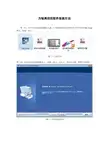
方钻高拍仪软件安装方法
第一步:打开方钻高拍仪的随机光盘,打开新版多拍仪应用软件文件夹里的5M_Setup 程序,如图一所示。
<图一>光盘内容
第二步:在软件安装欢迎起始页上,如图二所示,点击下一步进行安装,稍等片刻即好。
<图二>软件安装界面
<图三>软件安装状态
第三步:当提示自注册错误时,点击确定即可,如图四所示,即可完成整个软件的安装,如图五。
<图四>注册表安装
<图五>软件安装结束
安装整个方钻高拍仪高清拍摄软件花费的时间在1-2分钟,2分钟之后,你就离高效办公更近了一步,有了方钻高拍仪,高效办公就是那么简单。
注意的是,软件必须在连接高拍仪的状态下安装,否则不成功。
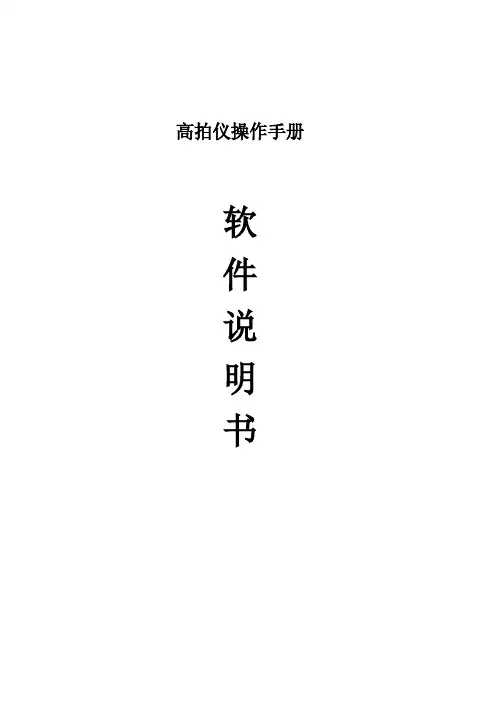
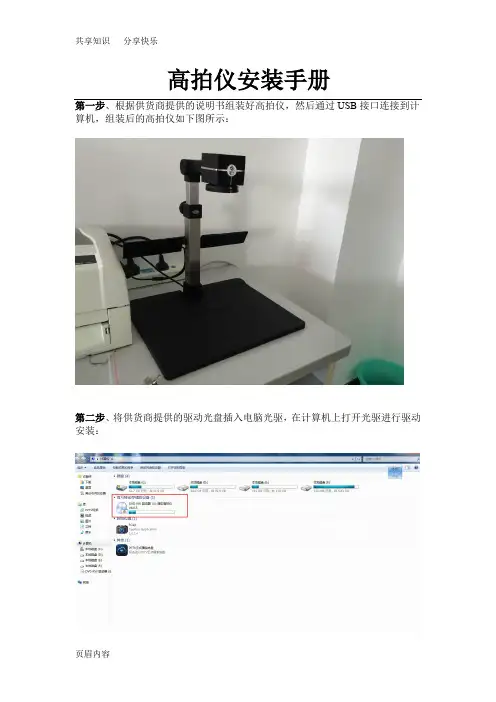
高拍仪安装手册
第一步、根据供货商提供的说明书组装好高拍仪,然后通过USB接口连接到计算机,组装后的高拍仪如下图所示:
第二步、将供货商提供的驱动光盘插入电脑光驱,在计算机上打开光驱进行驱动安装:
第三步、根据安装向导依次点击【下一步】进行安装,安装步骤也可参考供货商提供的使用手册:
第四步、安装完成后在桌面上找到高拍仪的快捷方式双击打开高拍仪测试下高拍仪是否安装成功,将需要拍摄的物品放入高拍仪摄像头下查看是否能够拍摄,确认安装成功后点击【退出】按钮退出高拍仪
第五步、打开IE浏览器进入资产管理系统,在验收入账申请页面找到【高拍仪】按钮
点击【高拍仪】按钮
第六步、根据提示安装高拍仪插件,点击下图所示的【点击此处下载安装】进行插件安装:
点击后会下载一个名为jyp.exe的文件,运行该文件后依次点击【下一步】进行插件安装:
点击安装后完成插件安装
第七步、将资产管理系统加入到安全站点,步骤如下:
1、在IE选项中选择【安全】项、选中【受信任的站点】点击【站点】按钮
2、将资产系统的网站加入信任站点中,取消下放的服务器验证
3、添加完成后点【关闭】按钮,关闭IE选项后进行高拍仪测试
第八步、点击系统中的【高拍仪】高拍仪进行测试:
图片上传成功,高拍仪安装完成
注意事项:
1、必须使用IE8以上浏览器,其他任何浏览器都不支持高拍仪
2、请将资产管理系统网址加入IE信任站点。

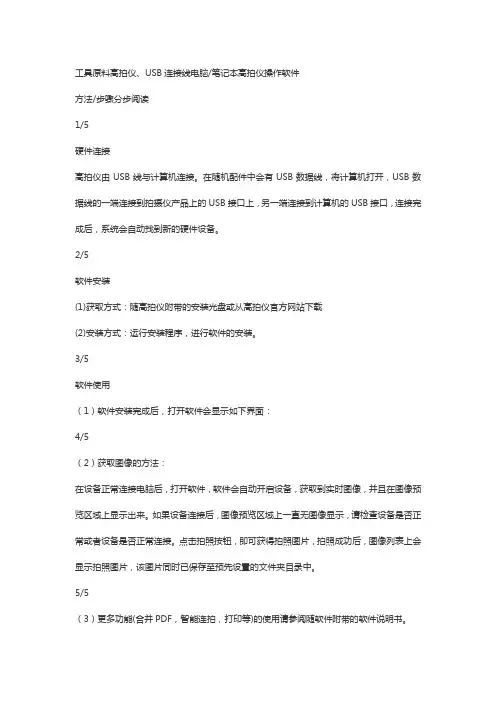
工具原料高拍仪、USB连接线电脑/笔记本高拍仪操作软件
方法/步骤分步阅读
1/5
硬件连接
高拍仪由USB线与计算机连接。
在随机配件中会有USB数据线,将计算机打开,USB数据线的一端连接到拍摄仪产品上的USB接口上,另一端连接到计算机的USB接口,连接完成后,系统会自动找到新的硬件设备。
2/5
软件安装
(1)获取方式:随高拍仪附带的安装光盘或从高拍仪官方网站下载
(2)安装方式:运行安装程序,进行软件的安装。
3/5
软件使用
(1)软件安装完成后,打开软件会显示如下界面:
4/5
(2)获取图像的方法:
在设备正常连接电脑后,打开软件,软件会自动开启设备,获取到实时图像,并且在图像预览区域上显示出来。
如果设备连接后,图像预览区域上一直无图像显示,请检查设备是否正常或者设备是否正常连接。
点击拍照按钮,即可获得拍照图片,拍照成功后,图像列表上会显示拍照图片,该图片同时已保存至预先设置的文件夹目录中。
5/5
(3)更多功能(合并PDF,智能连拍,打印等)的使用请参阅随软件附带的软件说明书。
注意事项
请确保计算机的USB接口能正常使用,否则可能会导致设备不能正常使用。



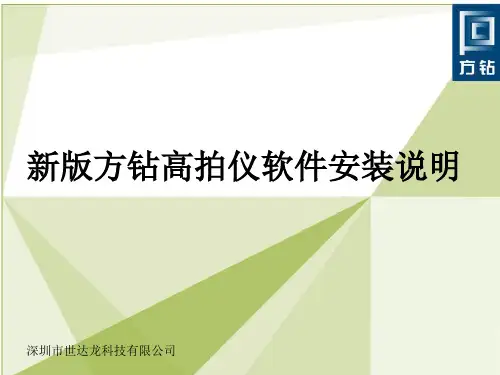
厦门哲林软件科技有限公司哲林高拍仪说明书简易使用手册2013-51.软件安装 (2)2.软件启动 (2)3.功能设置 (3)3.1系统参数 (3)3.2视频参数 (5)3.3视频方向设置 (6)3.4存储设置 (7)3.5浏览图像 (7)3.6图像切边 (8)3.7图像类型 (10)3.8合并图像 (11)3.9条码识别 (13)3.10存储为多页TIF (14)3.11存储为多页PDF文件 (15)3.12文字识别 (16)3.13复印 (17)3.14定时连拍 (17)4.常见问题与解决方案 (18)1.软件安装1)获取方式①随拍摄仪附带的安装光盘②网络获取。
下载地址:2)安装方式①打开光盘,双击厦门哲林高拍仪安装程序②进入程序安装向导,单击【下一步】按钮,进入个人信息设置③下一步选择功能安装,单击下一步,进入使用说明描述④开始安装文件2.软件启动1)点击任务栏【开始】菜单,选择所有程序,打开哲林高拍仪,单击高拍仪图标如图1所示:图12)识别硬件后启动并连接到哲林高清拍摄仪上,进入软件主界面如图2所示:图2技巧与提示:软件的启动需依赖于哲林高清拍摄仪设备,若设备未连接,则软件在启动过程中会出现如下提示:此时需要将哲林高清拍摄仪连接到电脑上,再次打开软件方能连接成功并进入软件主界面。
3.功能设置参数设置分为2类。
一类为系统参数另一类为视频参数。
下面就对这两种设置进行阐述3.1系统参数单击系统参数设置按钮,出现如图3所示对话框图3a)图像参数DPI设置:用于设置图片DPI,在打印或者复印的时候需要此值(建议使用系统默认值)JPG图像质量:滑块值越高,图片质量越高,图像色彩越明显(可根据需要调节)图像分辨率:设置此值可影响到图片的质量(建议使用默认值)切割范围:当成像区域出现无法通过摄像头调节的区域时,可以设置此值。
其效果相当于把摄像头视野调小如图4、5切割前:图4切割后:图5b)存储设置图6存储设置用于设置图片文件名,软件提供2种命名方式:自定义文件名和当前时间来命名自定义文件名自定义文件名分为2部分,前面一部分为文本内容,后一部分必须为数字。
高拍仪使用说明书软件下载地址:请按照型号下载对应软件广州新弘科电子科技有限公司目录一、产品简介 (3)1.1产品示意图 (3)1.2产品接口说明 (3)1.3产品参数 (4)1.4包装清单 (4)二、软件安装 (5)三、使用前准备 (10)四、软件功能介绍 (11)4.1图像预览 (11)4.2图像裁切 (12)4.3多页合并PDF (12)4.4自动扫描 (13)4.5文件命名 (14)4.6设置拍照声音 (14)4.7文件保存路径 (14)4.8调节“JPG”格式文件输出大小 (16)4.9设置浮水印 (16)4.10证件扫描 (16)4.11条码识别 (16)4.12视频录制 (17)4.13OCR识别 (17)五、设备使用一般故障排除 (17)一、产品简介1.1产品示意图序号名称备注说明1摄像头高清自动对焦摄像头2补光灯LED高亮度、正白光、节能灯3横杆高强度铝合横杆可折叠,折叠角度90度4竖杆高强度铝合金竖杆5底座6触摸开关支持补光灯三档亮度调节7软垫黑色软垫是展平裁切等功能的基础,使用前请一定按照规范铺好,参见使用前准备1.2产品接口说明1)Type-C:接适配器(本产品标配使用5V-2A,Type-C接口适配器)2)Type-B:连接电脑3)Type-A:扩展USB2.01.3产品参数传感器高清COMS传感器(5152*3864)扫描幅面>A3,(480mm*360mm)±10mm视频编码格式MJPG图片格式JPG、BMP、PNG、TIF、PDF视频格式MP4、WMV、AVI硬件配置高清COMS传感器、USB2.0扩展特色功能OCR文字识别、裁边、多页合并PDF、自动检测翻页、扫描智能纠偏系统支持Windows XP/Win7/Win8/Win10建议最低配置i3系列CPU+4GB内存1.4包装清单名称规格数量主设备主机1USB数据线A公+B公,1.5米1电源适配器交流输入:100-240V AC50/60Hz0.2A Max直流输出:5V/2A1软垫500*510*3(单位:mm)1说明书1合格证1二、软件安装1)登录封面提供的网址,点击下载中心选择产品对应的型号下载软件。
No.15171
请仔细阅读本使用说明书,以便更好的发挥产品性能
(1)高拍仪
(2)USB连接线
(3)硬质底板
(4)说明书
拆开包装箱后,请检查产品外观是否完好无损,清点所有配件。
如有缺损,请与销售商联系!
登录得力官网,在“服务与支持”下拉选择“产品资料下载”搜索对应货号进行下载。
产品应在光照明亮如晴天室内、白天办公室、日常使用日光灯的环境下使用,以免影响产品使用效果。
USB拓展口适用于U盘、鼠标等设备的拓展使用,不适用于照明设备、大功率设备的拓展使用。
设备连接后,指示灯显示为蓝色时,可正常工作。
锁紧螺母规格:M4。
二次组装需检查底座与机身连接口无异物。
1.
2.
3.
4.
5.
尊敬的用户:
感谢您购买本公司的产品,为确保用户利益,凡购买本公司产品的用户,如果产品因质量问题发生故障,可以凭发票和保修卡与当地的销售商或特约维修站联系。
销售商
合格证
检验员:
生产日期:
版本:3.0
日期:2023年3月。
高拍仪和电子签章使用说明书科大讯飞2017年8月目录第一章高拍仪使用说明书................. 错误!未定义书签。
1产品简介............................. 错误!未定义书签。
1.1产品功能 ............................................... 错误!未定义书签。
1.2注意事项 ............................................... 错误!未定义书签。
2高拍仪的安装......................... 错误!未定义书签。
2.1安装硬件 ............................................... 错误!未定义书签。
2.2安装高拍仪驱动 ................................... 错误!未定义书签。
3常见使用步骤......................... 错误!未定义书签。
3.1高拍仪的使用 ....................................... 错误!未定义书签。
3.2办事项中使用高拍仪 ........................... 错误!未定义书签。
4常见故障解决......................... 错误!未定义书签。
第二章电子签章 (3)5驱动安装 (3)5.1CA key驱动安装 (3)5.2安装电子签章驱动程序【WebSign(X86+X64))】 (5)6电子签章使用 (6)6.1电子签章加载项 (6)6.2办事项中使用电子签章 (7)7常见故障解决 (8)第二章电子签章1驱动安装1.1CA key驱动安装第一步:将CA key驱动【CertAssistant20170303】双击安装。
第二步:点击【浏览】,选择安装程序的路径,建议选择默认路径,直接点击【下一步】第三步:点击【安装】第五步:将CA插到电脑上,会弹出数字证书助手,出现下图界面,说明CA驱动安装正常。
高拍仪安装手册
第一步、根据供货商提供的说明书组装好高拍仪,然后通过USB接口连接到计算机,组装后的高拍仪如下图所示:
第二步、将供货商提供的驱动光盘插入电脑光驱,在计算机上打开光驱进行驱动安装:
第三步、根据安装向导依次点击【下一步】进行安装,安装步骤也可参考供货商提供的使用手册:
第四步、安装完成后在桌面上找到高拍仪的快捷方式双击打开高拍仪测试下高拍仪是否安装成功,将需要拍摄的物品放入高拍仪摄像头下查看是否能够拍摄,确认安装成功后点击【退出】按钮退出高拍仪
第五步、打开IE浏览器进入资产管理系统,在验收入账申请页面找到【高拍仪】按钮
点击【高拍仪】按钮
第六步、根据提示安装高拍仪插件,点击下图所示的【点击此处下载安装】进行插件安装:
点击后会下载一个名为jyp.exe的文件,运行该文件后依次点击【下一步】进行插件安装:
点击安装后完成插件安装
第七步、将资产管理系统加入到安全站点,步骤如下:
1、在IE选项中选择【安全】项、选中【受信任的站点】点击【站点】按钮
2、将资产系统的网站加入信任站点中,取消下放的服务器验证
3、添加完成后点【关闭】按钮,关闭IE选项后进行高拍仪测试
第八步、点击系统中的【高拍仪】高拍仪进行测试:
图片上传成功,高拍仪安装完成
注意事项:
1、必须使用IE8以上浏览器,其他任何浏览器都不支持高拍仪
2、请将资产管理系统网址加入IE信任站点。